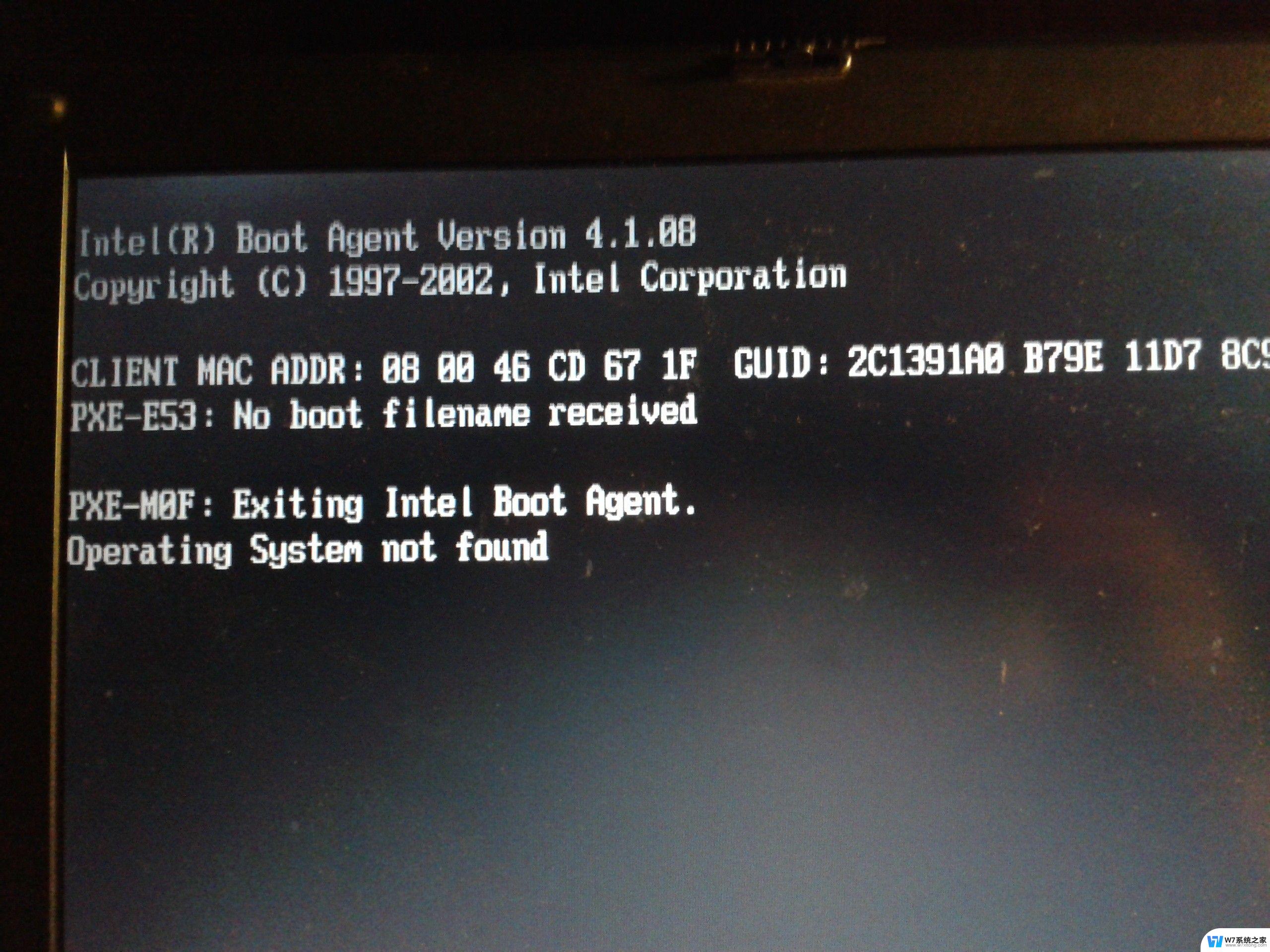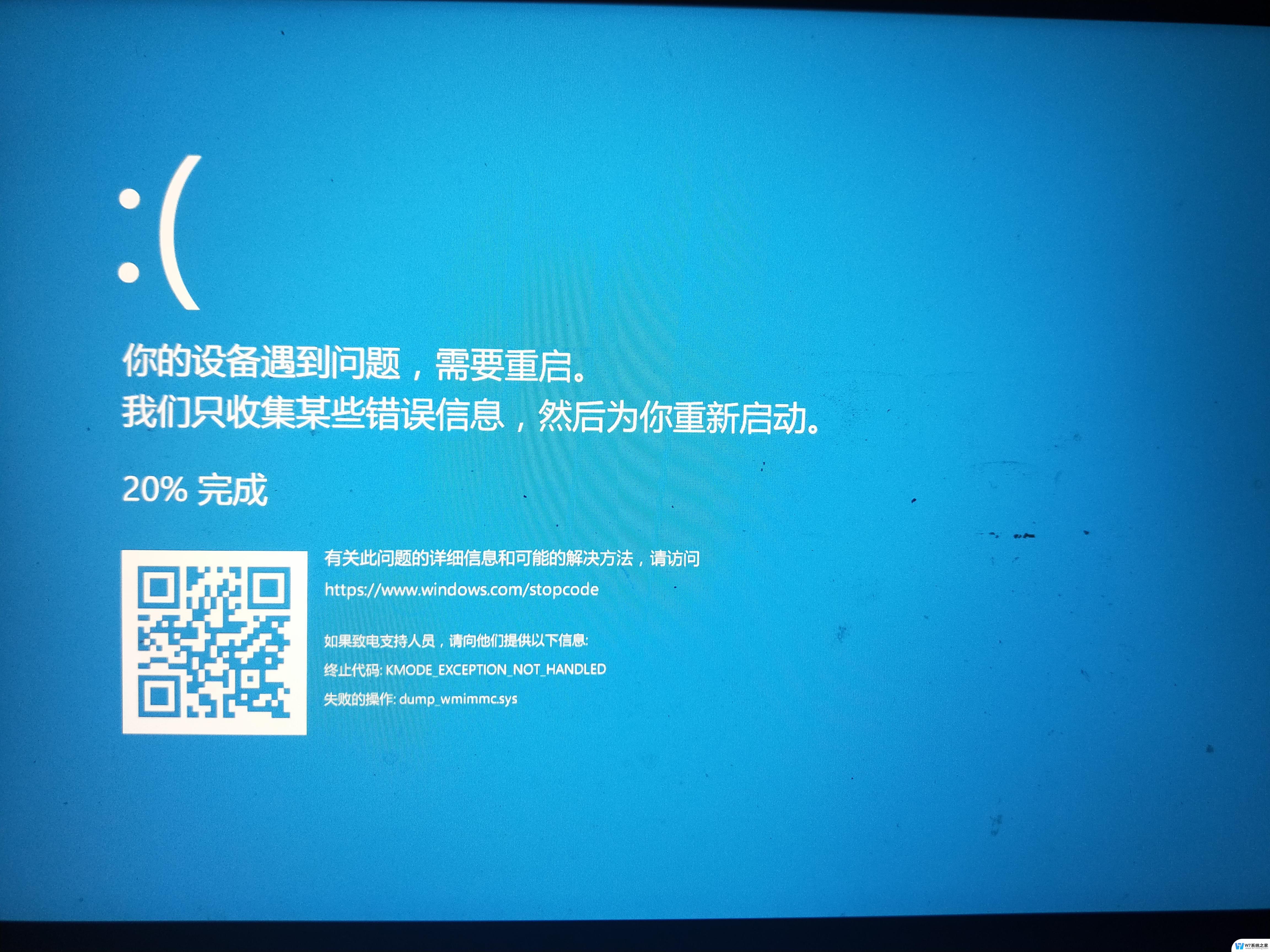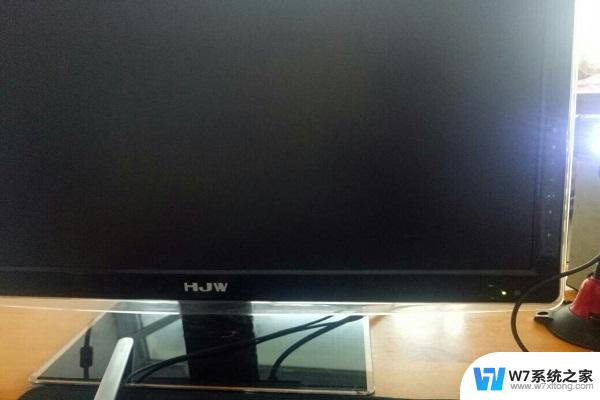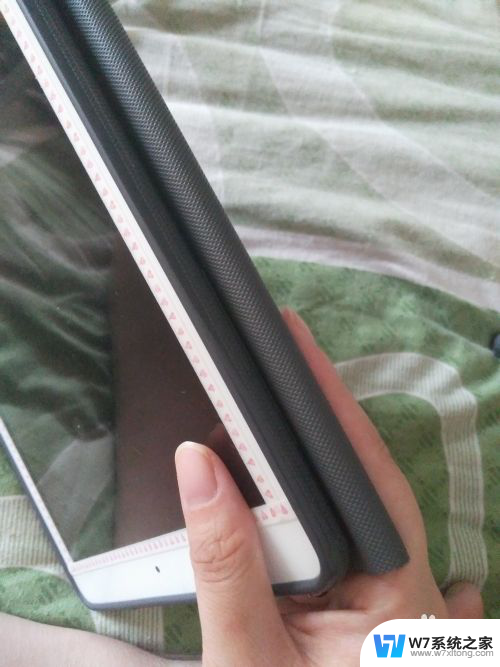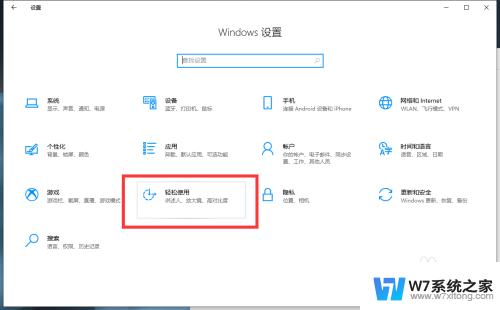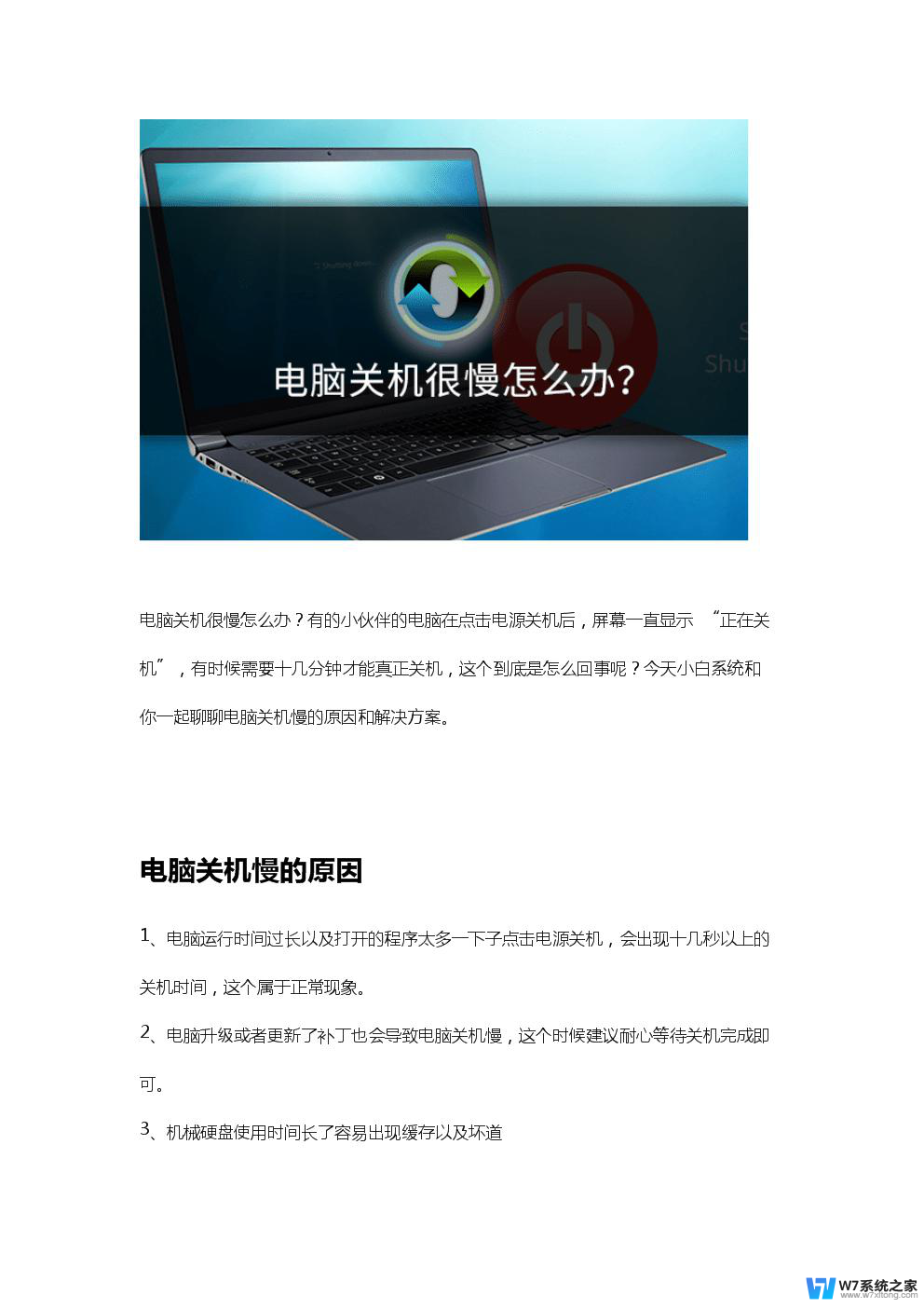台式电脑突然花屏,然后无法开机 电脑开机屏幕花屏的解决方法
近日很多人在使用台式电脑时都会遇到一个问题,就是突然出现屏幕花屏后无法开机的情况,这种情况通常会让人感到十分困扰,因为无法正常使用电脑会严重影响工作和生活。对于这种问题,其实有一些解决方法可以尝试。接下来我们将介绍一些解决台式电脑开机屏幕花屏的方法,希望能帮助到遇到这种情况的朋友们。
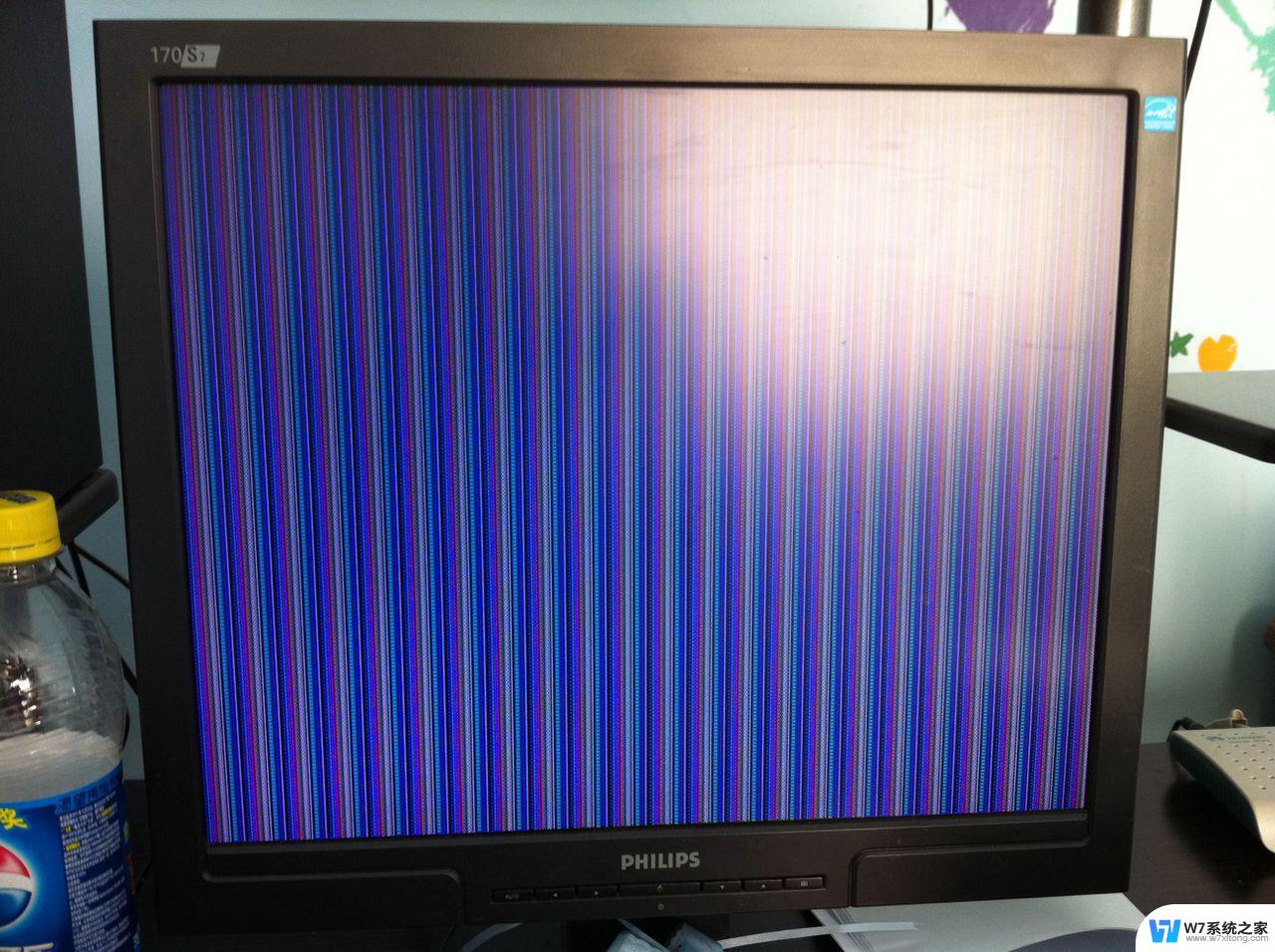
台式电脑花屏的原因及解决方法:
解决电脑开机出现黑屏和花屏的小窍 门
1、黑屏
电脑开机黑屏是怎么回事呢?当电脑接通电源后,过了好几分钟后还没有图像出现,而 显示器 也会出现无信号输入这几个字提示你。这时基本可以确定是主机没有启动或者没有接收到主机的启动信号。如果是电脑开机后显示器直接黑屏没有信号提示,这是你可以查看显示器信号是否有亮绿灯,如果不亮再检查显示器的电源 插头 是否接好了。如果电源线插接良好,并且电源 开关 是打开时,但显示器 指示灯 不亮,这说明显示器内部电路损坏,不懂电路的读者还是送修服务店吧。
在黑屏时,如果显示器的指示灯为绿色时。可按一下显示器面板上的“MENU”键,看显示器上是否有OSD菜单出现,如果有就说明显示器工作正常(这是判断显示器是否正常的一个小技巧)。不显示的原因很有可能是主机,信号线的问题。这时你应该重新启动电脑,并注意主机的指示灯是否闪亮,主机里是否有“嘀”的一声。接着检查显示器与主机的信号线连接是否正常。有条件的话换一台显示器试试,或换一台主机试试,是谁的故障马上就看出来了。如果按下“MENU”后没有OSD菜单出现,就说明显示器内部损坏,应送修。
当您的电脑开机黑屏时,经过你的细心检查不是主机的毛病时,这时最好不要连续或长时间的给显示器持续使用,以免故障扩大。
2、花屏
电脑花屏通常是由于显示器不支持主机送来的显示模式(说白了就是显示器的分辨率无法支持驱动承载),多数是高于显示器的分辨率不够支持。引起屏幕的图像混乱,电脑花屏是无法看清楚屏幕上的图像和文字。现在已经有自动识别分辨率模式的显示器,即使不支持也会进入黑屏保护模式(确保显示器不会进一步扩大损坏)。但这时显示器面板上的电源指示灯为绿色。
处理方法:对于电脑花屏这类故障可以重新启动电脑进入安全模式,把显示分辨率改为适合显示器的分辨率后,再次启动电脑即可恢复。如果这种方法不行,你可以在安全模式下把显卡驱动程序删除,然后在正常模式下重新安装显卡驱动即可。还有在显卡的显存发生故障时会出现屏幕上固定位置显示混乱,而其他地方却显示正常。
以上是台式电脑突然出现花屏,然后无法开机的所有内容,如果有遇到相同问题的用户,可以参考本文中介绍的步骤进行修复,希望对大家有所帮助。